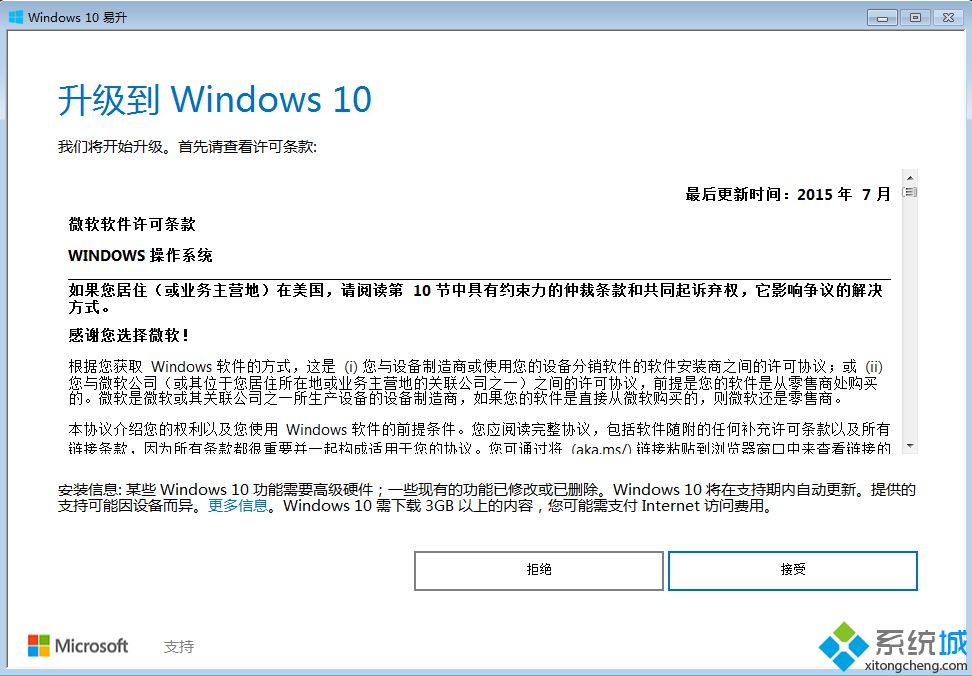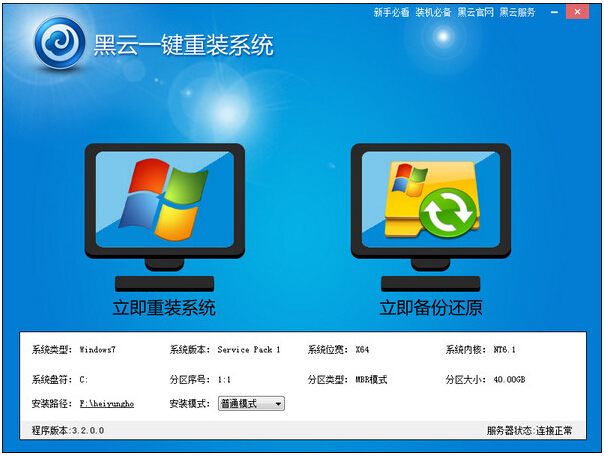
黑云一键重装系统 V3.2.0.0
- 软件授权: 共享软件
- 软件类型: 国产软件
- 软件语言: 简体中文
- 更新时间: 2020-09-22
- 软件评分:
- 软件大小: 8.81 MB
- 应用平台: win7/win8/winXP/WinAll
黑云一键重装系统是一款免费在线一键电脑重装系统软件,无须明白装机流程,,简化重装系统步骤,无需电脑基础即可在线快速重装系统,一键重装XP系统、win7系统等全自动流程,傻瓜式一键自动安装xp win7 win8,重装只格式化C盘,安装前重备份桌面和C盘重要数据,其他磁盘数据不影响,还你一个全新、快速、安全、稳定系统、真正做到无人值守全自动电脑系统安装工具,只需点击确定就可以完成重装系统; 轻松解决电脑慢•卡•死机•中毒等问题,还你一个健康•快速•稳定的系统。
黑云一键重装系统软件特点:
安装傻瓜,明了简约
傻瓜化操作,无需电脑基础知识,不用明白装机流程,只需点击确定,就可实现一键安装
高速下载,快速安装
采用迅雷7内核,实现了系统的快速下载,完美的ghost技术,实现了系统的快速安装。
安全高效,性能稳定
黑云承诺:系统不黑屏,无病毒,不死机,绝对安全、可靠、稳定、快速!
快速重装,健康重现
系统若感染病毒木马或系统慢卡,黑云帮你快速恢复到健康状态,快速摆脱病毒的困扰。
无人值守,安装省心
黑云一键重装系统,高智能的GHOST技术,只需按一个键,就能实现全自动无人值守安装。
在线升级 修复漏洞
系统可以完美实现在线升级补丁,发现漏洞,立马修复,再也不用担心系统漏洞带来的危害了。
黑云一键重装系统软件更新说明:
1,修改主程序UI界面,软件图标。
2,优化GPT和MBR引导模式。
3,支持UEFI原版分区系统,不用改主板重装为WIN8.1或WIN10系统。
4,增加硬件检测推荐系统功能,更直观,更轻松
5,增加纯净版系统功能。
备注:原版UEFI WIN7系统不有改主板可直接安装 WIN7 64系统,原版GPT UEFI WIN8用户 安装WIN7 64需要改主板BLOS设置,关闭WIN8强制引导模式,装WIN8或后续WIN10不需要修改可直接重装系统。
黑云一键重装系统软件使用方法:
1、下载解压,双击“Heiyun.exe”文件打开软件;
2、选择你要安装的系统:winxp或win7旗舰版;
3、再点击“一键极速重装”按纽,然后依提示安装即可。
黑云一键重装系统软件截图:
黑云一键重装系统相关软件:
NT6 HDD Installer V3.1.4 绿色版_硬盘安装工具
一键Ghost系统还原安装备份V5.0.14.328 绿色版
黑云一键重装系统是个极其便捷的系统重装软件,只需按“确认” 剩下只需要等着就可以了。直到把你的电脑还原成一个最初装机的状态。你不需要在去找驱动,只要你的电脑是2000年以后的电脑,全部自动安装最新最稳定的驱动。不安装任何流氓软件,所有常用软件,也由你自己选择安装。

【功能说明】
简单明了的系统重装
傻瓜化操作,系统想换就换,想装什么系统就装什么系统无需电脑基础知识,只需轻轻一点,即可实现一键重装系统。
高速下载 安全重装
采用迅雷7内核,P2P共享加速,提升系统下载速度,同时校验文件完整、为电脑重装系统保驾护航。
安全高效,性能稳定
电脑系统重装后无广告,无病毒,不死机,安全、可靠、稳定、快速!所有系统均来自互联网测试整理。
系统重装,健康重现
系统若感染病毒木马或系统慢卡,黑云一键重装系统软件帮你快速恢复到系统健康状态,快速摆脱病毒的困扰。
一键完成,安装省心
黑云一键重装系统,高智能的GHOST技术,只需一个步骤,就能全自动完成系统重装与驱动安装、系统安装完成就能使用。
在线升级 首款支持GPT
黑云一键重装系统软件支持MBR和UEFI GPT分区,智能检测系统环境、可一键重装系统为XP WIN7 WIN8.1 win10系统。
【使用指南】
打开黑云一键重装系统工具,会自动检测出当前分区模式、网络状态等。
点击立即重装系统 进入第二步
黑云一键重装系统新版增加数据备份功能
在这里根据自身情况选择备份,提供桌面文件,收藏夹,我的文档,宽带帐号密码 四个备份选项 在此声明重装系统
只删除系统盘(C盘)数据,其他盘文件不影响。

第三步进入选择系统界面 根据自己使用习惯选择 红色箭头指向的地方就是点击鼠标选择系统的地方

我们现在以装WIN732为例子 点击安装此系统后进入自动下载部分,如下图
下载完成后配置重装文件,执行倒计时安装 重启后自动安装系统 驱动 激活等

重启后开始ghost还原系统镜像

ghost完成后会重启进入安装系统阶段,这些都不用手动操作哦,保持自动即可 如在最后一步激活后,黑屏有鼠标可手动重启一下就行了
【更新说明】
5.1.0.0-2020-3-15
1、[更新]更换程序UI为深黑灰风格;
5.0.0.0-2020-3-13
1、[更新]程序重写,新版性能更强,功能更全,安装更稳;